配置 MongoDB 的基本参数
发布时间: 2024-04-15 06:14:50 阅读量: 101 订阅数: 42 


MongoDB安装配置
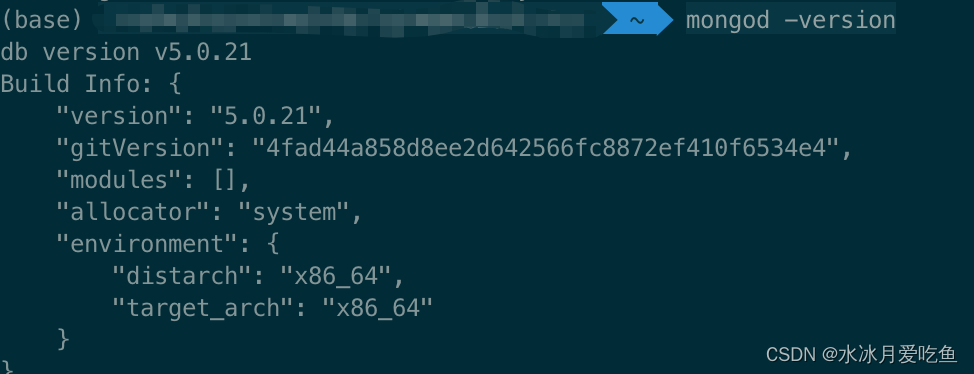
# 1. MongoDB 的基础概念
MongoDB 是一种 NoSQL 数据库管理系统,采用文档存储模式,适用于大规模数据存储和高性能应用场景。在 MongoDB 中,数据以文档的形式存储在集合中,集合则存储在数据库中。每个文档是一个 JSON 格式的数据结构,可以包含不同的字段,并且字段的命名遵循一定的规则。
文档的特点是灵活且无需提前定义结构,字段的命名规则要求是不能包含空字符、点号和美元符号等特殊符号。这种基于集合文档结构的存储方式使得 MongoDB 更适合处理半结构化和非结构化数据,并且可以更轻松地支持数据模式的变更。
总体来说,MongoDB 的基础概念包括数据库、集合、文档和字段,理解这些概念是学习和使用 MongoDB 的第一步。
# 2. 安装和部署 MongoDB
2.1 下载并安装 MongoDB
2.1.1 在 Windows 系统下安装
在 Windows 系统下安装 MongoDB 非常简单。首先,我们需要下载 MongoDB 的 Windows 安装程序(MSI 文件)。下载完成后,双击安装程序并按照向导指示进行安装。在安装过程中,可以选择是否安装 MongoDB Compass,这是 MongoDB 的官方 GUI 工具,用于管理数据库。安装完成后,可以在命令行中输入 `mongo` 命令来启动 MongoDB Shell。
2.1.2 在 Linux 系统下安装
在 Linux 系统上安装 MongoDB 也相对容易。首先,需要导入 MongoDB 的 GPG 密钥,并添加 MongoDB 的源列表文件。然后,更新包列表并安装 MongoDB 包。安装完成后,启动 MongoDB 服务并设置其开机自启动。要登录 MongoDB Shell,可以在终端中输入 `mongo` 命令。此时,便可以开始使用 MongoDB 数据库。
2.1.3 在 macOS 系统下安装
在 macOS 上安装 MongoDB 与在 Linux 系统上类似。可以使用 Homebrew 来安装 MongoDB。首先,更新 Homebrew,并通过 Homebrew 安装 MongoDB。安装完成后,启动 MongoDB 服务,并设置其开机自启动。接着,可以通过命令行输入 `mongo` 进入 MongoDB Shell。现在,您已经成功在 macOS 系统上安装了 MongoDB。
2.2 配置 MongoDB 的基本参数
2.2.1 设置数据存储路径
在 MongoDB 中,数据存储路径的配置非常重要。默认情况下,MongoDB 数据存储在 `/data/db` 目录下。但是,为了更好地管理数据,我们可以通过配置文件修改数据存储路径。在配置文件中,通过设置 `dbPath` 参数来指定数据存储的路径,例如:`dbPath: /var/lib/mongodb`。修改完配置后,需要重启 MongoDB 服务才能生效。
2.2.2 配置日志选项
为了更好地跟踪 MongoDB 的运行日志,我们需要配置日志选项。在 MongoDB 的配置文件中,可以设置不同的日志参数,如日志级别、日志路径等。通过设置 `systemLog.path` 参数来指定日志文件的路径,例如:`systemLog.path: /var/log/mongodb/mongod.log`。设置完毕后,重启 MongoDB 服务以使配置生效。
2.2.3 设置监听的端口
在 MongoDB 中,默认的监听端口是 27017。但为了安全起见,我们可以将其修改为其他端口。在 MongoDB 配置文件中,可以设置 `net.port` 参数来指定 MongoDB 服务监听的端口号,比如:`net.port: 27018
0
0





